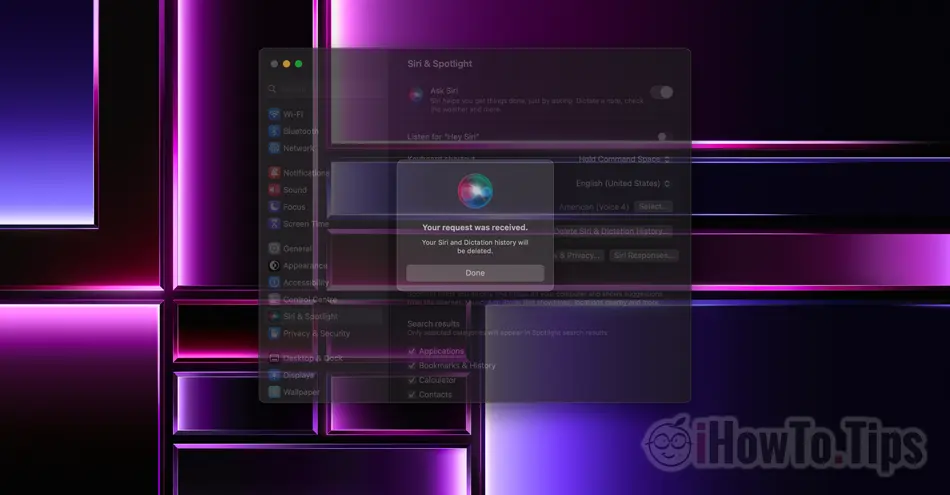Πριν δείτε πώς να διαγράψετε το ιστορικό Siri και των υπαγορεύσεων επί Mac και iPhone, ας δούμε τι είναι και τι βοηθάει “Siri & Dictation History“.
Για να βελτιώσετε την απόδοση του φωνητικού βοηθού Siri, Apple διατηρεί αρχείο του ιστορικού υπαγόρευσης των χρηστών. Πιο συγκεκριμένα, ό,τι μιλάς Siri διατηρείται καταχωρημένο ανώνυμα στους διακομιστές Apple. Τα δεδομένα αναλύονται για τη βελτίωση της αλληλεπίδρασης Siri με τους χρήστες. Για να κατανοήσουν καλύτερα τις απαιτήσεις και να είναι σε θέση να παρέχουν σχετικές απαντήσεις.
Δεν θα ήταν πρόβλημα εμπιστευτικότητας, αν δεν είχαν εμφανιστεί πληροφορίες το 2019 σύμφωνα με τις οποίες ορισμένοι υπάλληλοι Apple θα είχε ακούσει ηχογραφήσεις υπαγορεύσεων και αλληλεπιδράσεων μεταξύ των χρηστών και Siri. Ήταν η στιγμή που Apple αποφάσισε να προσφέρει στους χρήστες τη δυνατότητα να διαγράψουν το ιστορικό των αλληλεπιδράσεων με Siri.
Πίνακας περιεχομένων
Πώς καθαρίζετε το ιστορικό; Siri και υπαγορεύσεις σε Mac
Να διαγράψω Siri & Dictation σε Mac, ανοίξτε System Settings και πηγαίνετε στη δεξιά πλευρά Siri & Spotlight μετά κάντε κλικ στο κουμπί "Delete Siri & Dictation History".

Στο επόμενο βήμα, επιβεβαιώστε ότι θέλετε να διαγράψετε τα δεδομένα.
Delete Siri & Dictation History
Siri and Dictation interactions currently associated with this Mac will be deleted from Apple servers.

Κλίκ "Delete".
Από αυτή τη στιγμή η ιστορία Siri και των υπαγορεύσεων επί Mac θα διαγραφεί.

Your request was received.
Your Siri and Dictation history will be deleted.
Διαγραφή αλληλεπιδράσεων μεταξύ χρηστών και Siri δεν γίνεται σε επίπεδο λογαριασμού, Apple ID, αλλά σε επίπεδο συσκευής. Πιθανότατα ακριβώς για λόγους εμπιστευτικότητας, οι ηχογραφήσεις των υπαγορεύσεων δεν αποθηκεύονται με τη συσχέτιση σε ένα Apple ID.
Πώς καθαρίζετε το ιστορικό; Siri και υπαγορεύσεις στο iPhone
Να διαγράψω Siri & Dictation History στο iPhone, τα βήματα είναι παρόμοια με τα Mac. Apple δημιούργησε την παρόμοια διεπαφή για iOS, iPadOS, watchOS si macOS.
Μεταβείτε στο iPhone σε: Settings → Siri & Search → Delete Siri & Dictation History.

Μετά από αυτό το βήμα, οι αλληλεπιδράσεις σας με Siri θα διαγραφούν από τους διακομιστές Apple.